Email u SMS iz Windows mail-a
Sledeći dokument će pokazati kako možete konfigurisati vaš Ozeki SMS Gateway i Windows Mail kako biste mogli da šaljete ili primate SMS poruke. Izvršavanjem ove konfiguracije na vašem sistemu, bićete u mogućnosti da koristite e-mail za SMS i SMS u e-mail prosleđivanje. Korak-po-korak vodič na ovoj stranici pokazuje koje veze trebate da kreirate u SMS Gateway-u i kako trebate da konfigurišete Windows Mail kako biste mogli da prosleđujete e-mailove i SMS poruke. Vodič ne traje više od 10 minuta da se završi, pa hajde da počnemo odmah!
Kako poslati E-mail u SMS iz Windows mail-aDa biste poslali E-mail u SMS iz Windows mail-a:
- Pokrenite Ozeki SMS Gateway
- Instalirajte HTTP Server
- Izaberite SMTP korisnika za instalaciju
- Dodajte POP3 korisničku vezu
- Kliknite na ikonu Advanced na alatnoj traci
- Konfigurišite detalje SMTP servisa
- Dodajte Internet i e-mail nalog u Windows mail
- Napišite test e-mail
- Pošaljite SMS da testirate SMS u e-mail prosleđivanje
- Proverite logove
U ovom videu, pokazaćemo vam kako proslediti e-mail u SMS koristeći Windows mail. Video će početi sa početnom stranom Ozeki SMS Gateway-a. Video će se završiti sa primanjem prve poslate poruke. U videu ćete naučiti kako dodati novog POP3 korisnika i kako dodati novi Windows mail nalog. Video traje samo 5:40 i sadrži sve važne informacije koje su vam potrebne da završite proces. Prikazan je veoma detaljno i lako za praćenje. Nećete imati problema sa praćenjem.
Korak 1 - Kreirajte HTTP server vezu
Prvi korak ovog vodiča je kreiranje HTTP Server veze. Ova veza će nam pomoći da šaljemo i primamo SMS poruke kako bismo testirali da li prosleđivanje radi dobro u oba smera. Dakle, nakon što ste otvorili SMS Gateway, kliknite na ikonu Connect na alatnoj traci (Slika 1), i ovde sa liste, kliknite na dugme Install kod HTTP Server veze.
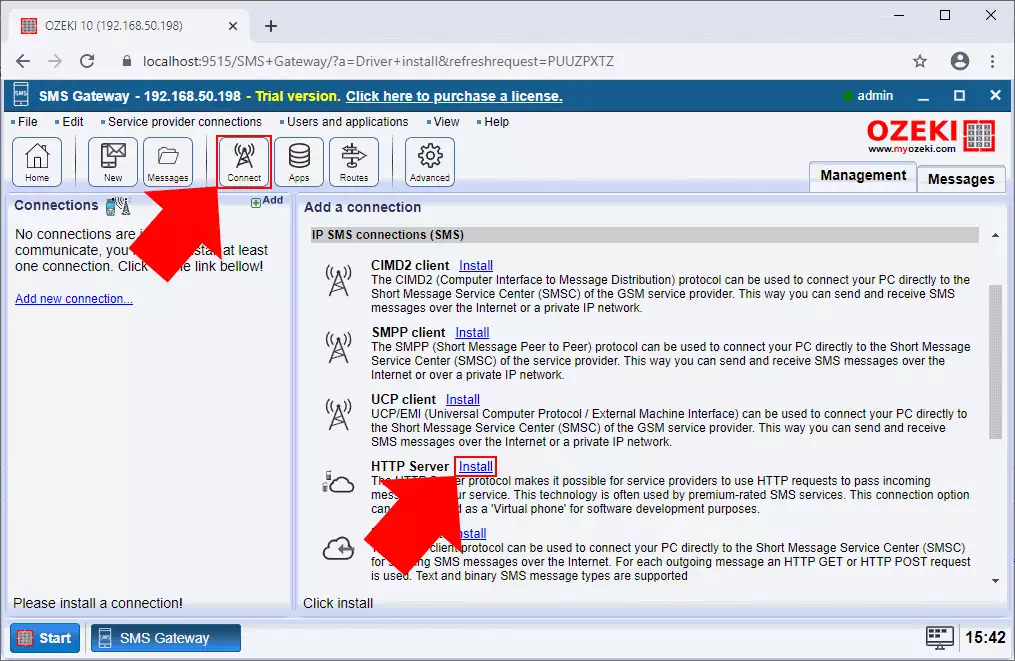
Zatim, moći ćete da vidite konfiguracioni meni HTTP Server veze kao što možete videti na Slici 2. Ovde, možete postaviti ime za vezu, podesiti URL za HTML formu veze. Trebaće vam ova forma za rukovanje SMS porukama. Na kraju, možete navesti broj telefona za ovu vezu. Ako ste završili sa konfiguracijom, samo kliknite na OK da kreirate HTTP Server vezu.
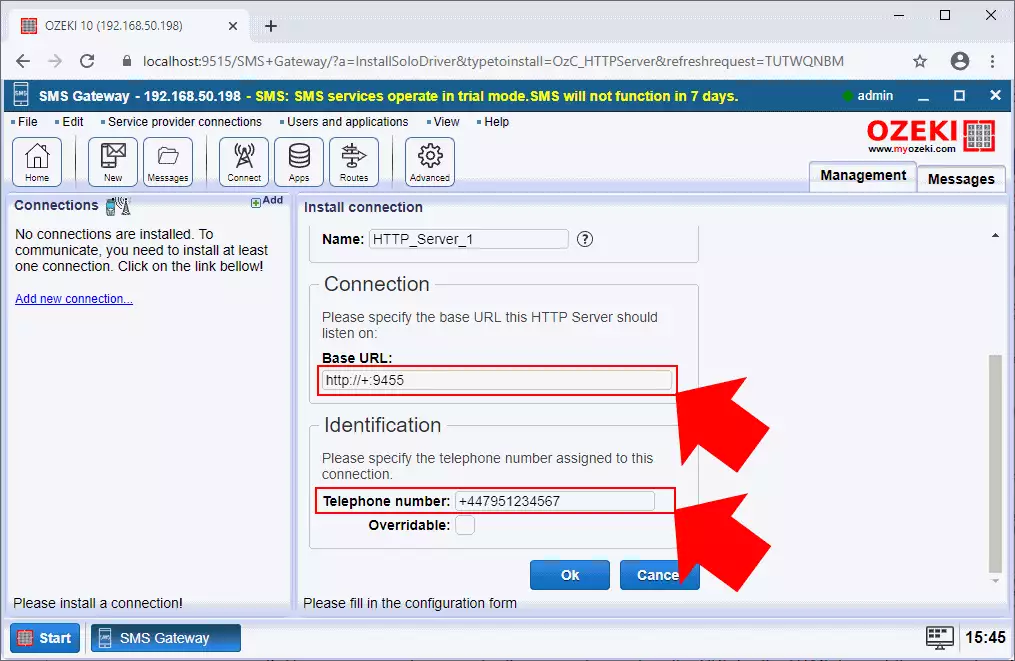
Zatim, morate da podesite SMTP korisničku vezu u Ozeki SMS Gateway-u kako biste primali e-mail poruke iz Windows Mail aplikacije. Da biste kreirali novu korisničku vezu u SMS Gateway-u, prvo, morate da otvorite Apps meni klikom na njegovu ikonu na alatnoj traci. Zatim, skrolujte dole do SMTP korisničke veze, i kao na Slici 3, kliknite na dugme Install.
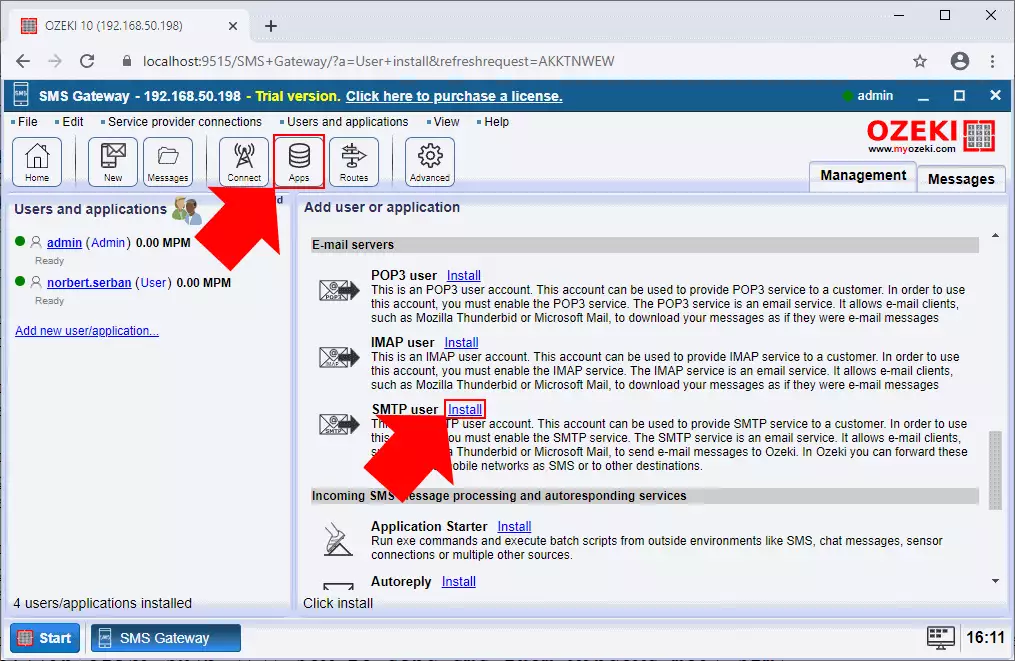
Konfiguracija SMTP korisničke veze ne zahteva nikakvo posebno znanje sa vaše strane. Sve što treba da uradite ovde je da navedete korisničko ime i lozinku za SMTP korisničku vezu kao što Slika 4 pokazuje. Nakon što završite sa konfiguracijom, samo kliknite Ok da kreirate SMTP korisničku vezu.
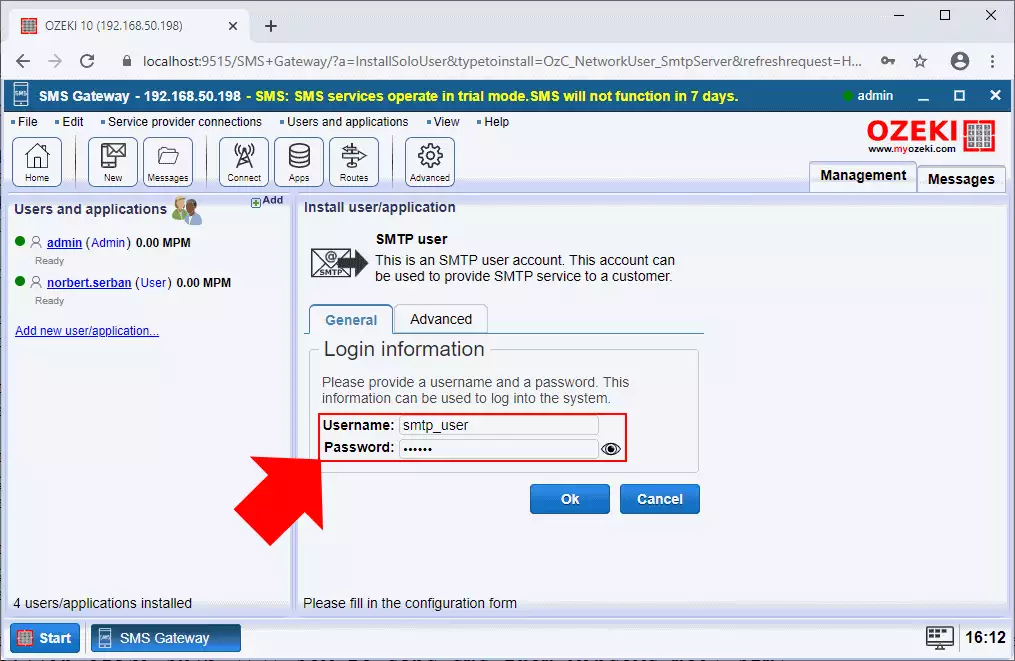
Korak 3 - Instaliranje POP3 korisničke veze
Sledeći korak u vodiču je instaliranje POP korisničke veze na vaš SMS Gateway. Ova POP3 korisnička veza omogućava vam da šaljete SMS poruke primljene putem SMS Gateway-a u Windows Mail aplikaciju. Da biste instalirali ovu vezu, otvorite meni Aplikacije klikom na njegovu ikonu na alatnoj traci, a zatim, kao što možete videti na Slici 5, izaberite POP3 korisnika iz liste klikom na dugme Instaliraj.
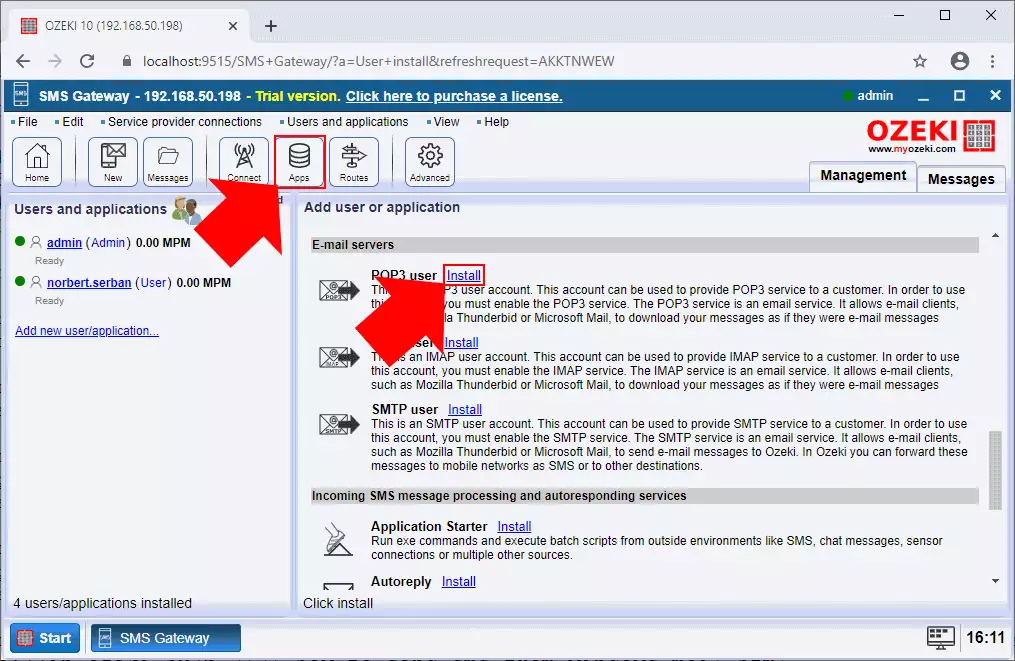
Nakon što kliknete na dugme Instaliraj, pojaviće se sledeći prozor, konfiguracioni meni za POP3 korisničku vezu. Ovde, potrebno je uneti jedinstveno korisničko ime u polje Korisničko ime i lozinku za korisnika u polje Lozinka kao što je prikazano na Slici 6. Na kraju, samo kliknite na OK da kreirate POP3 korisničku vezu.
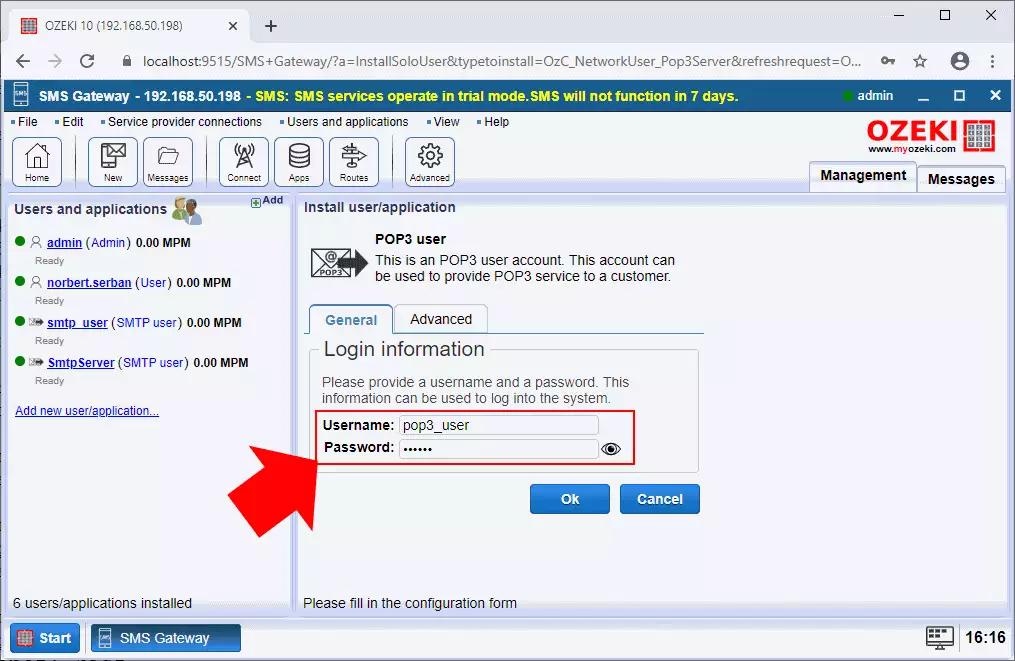
Pre nego što povežete i konfigurišete Windows Mail sa Ozeki SMS Gateway-om, potrebno je da konfigurišete SMTP servis u SMS Gateway-u uključivanjem SMTP autentifikacije. Ovaj SMTP servis se automatski kreira kada kreirate SMTP korisničku vezu. Da biste pronašli taj servis, izaberite meni Napredno sa alatne trake, kao što možete videti na Slici 7, a zatim kliknite na dugme Detalji za SMTP servis.
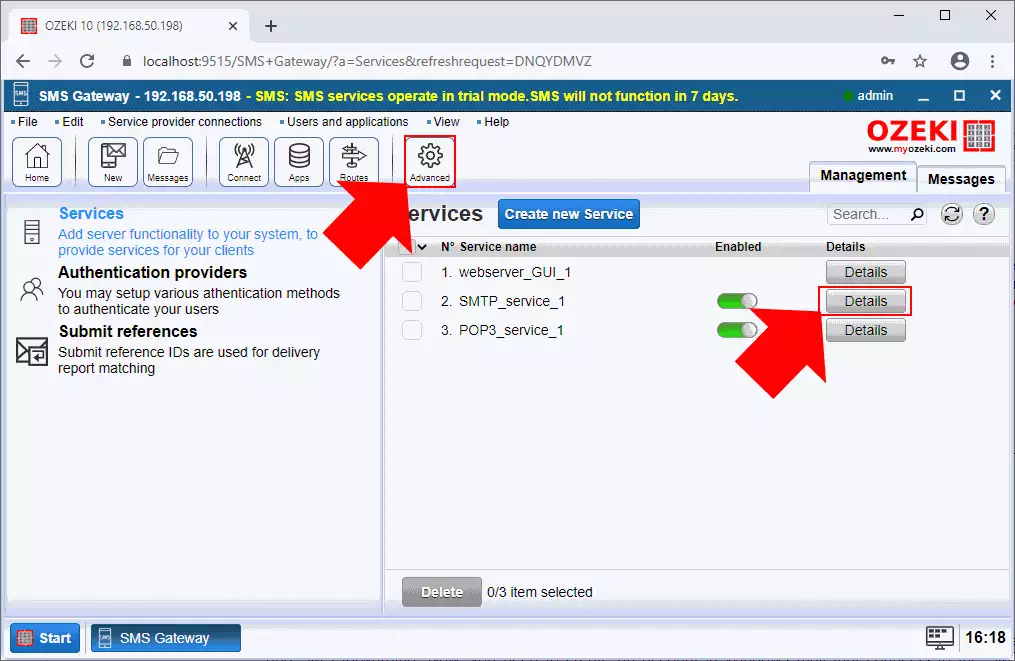
U meniju Detalji za SMTP servis, možete izvršiti neke izmene na servisu. Da biste uključili opciju 'Zahtevaj SMTP autentifikaciju', prvo izaberite karticu Konfiguriši kao što možete videti na Slici 8. Ovde, u podmeniju Korisnička autentifikacija, samo označite opciju 'Zahtevaj SMTP autentifikaciju'. Kada završite, kliknite na OK da sačuvate izmene na SMTP servisu.
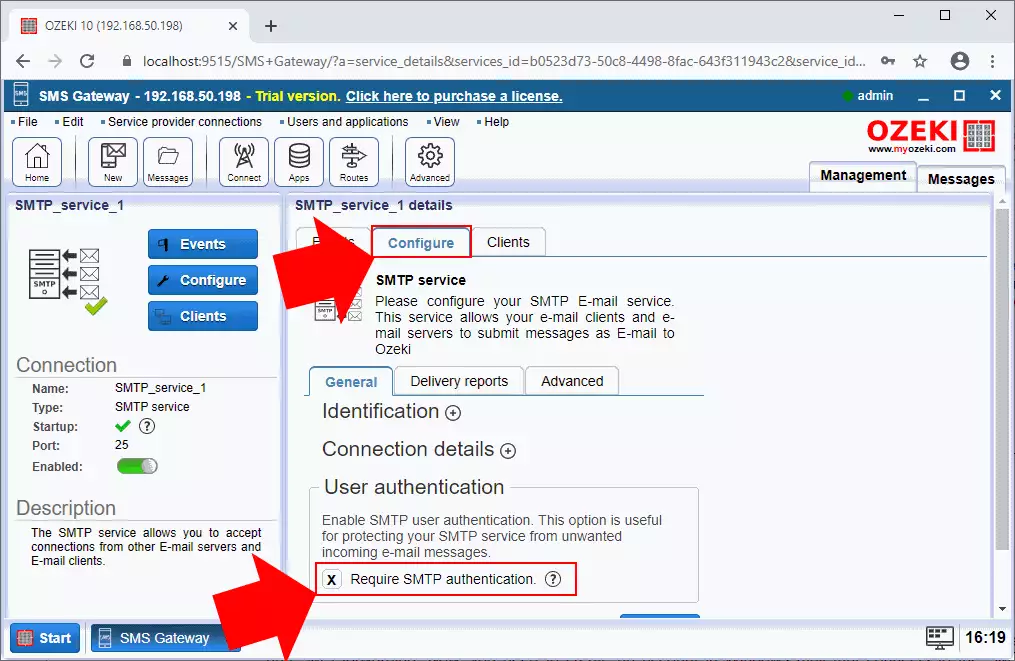
U ovom trenutku, konfigurisali ste sve veze i servise u Ozeki SMS Gateway-u kako biste mogli da upravljate prosleđivanjem e-pošte i SMS-ova. Sada, potrebno je da kreirate nalog u Windows mail-u koji se povezuje sa SMTP i POP3 serverima integrisanim u SMS Gateway. Prvo, otvorite Windows mail na vašem računaru. Ova aplikacija je podrazumevano instalirana na svakom Windows računaru, i možete je otvoriti klikom na njenu ikonu na traci zadataka (Slika 9).
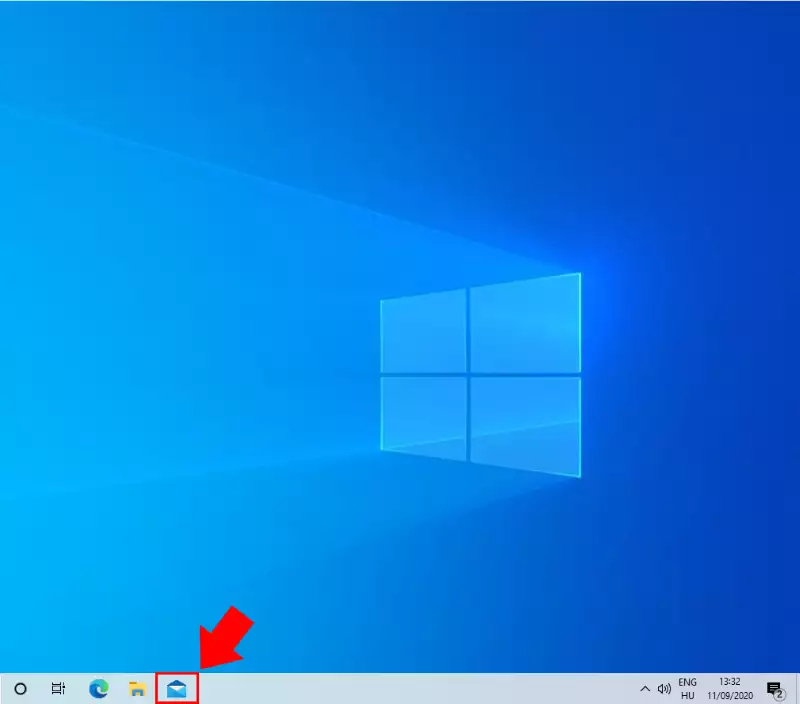
Nakon što otvorite Windows mail aplikaciju, videćete glavni meni, gde možete proveriti dolazne i odlazne e-poruke. Da biste kreirali novi nalog, prvo kliknite na ikonu Podešavanja u donjem levom uglu kao što Slika 10 pokazuje, a sa desne strane, izaberite opciju 'Upravljanje nalozima'. Nakon otvaranja ovog menija, potrebno je da izaberete opciju 'Dodaj nalog' kako biste mogli da kreirate novi nalog.
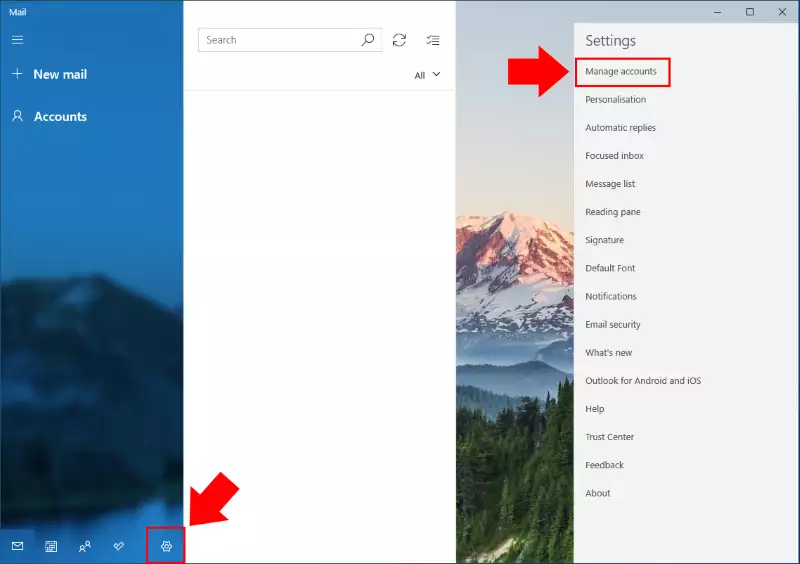
Na listi naloga, možete kreirati ili povezati razne tipove e-mail naloga sa Windows mail-om. Sada, potrebno je da izaberete opciju 'Napredna podešavanja' kako biste mogli da konfigurišete SMTP i POP3 servere. Kao što možete videti na Slici 11, potrebno je izabrati opciju 'Internet e-pošta'.
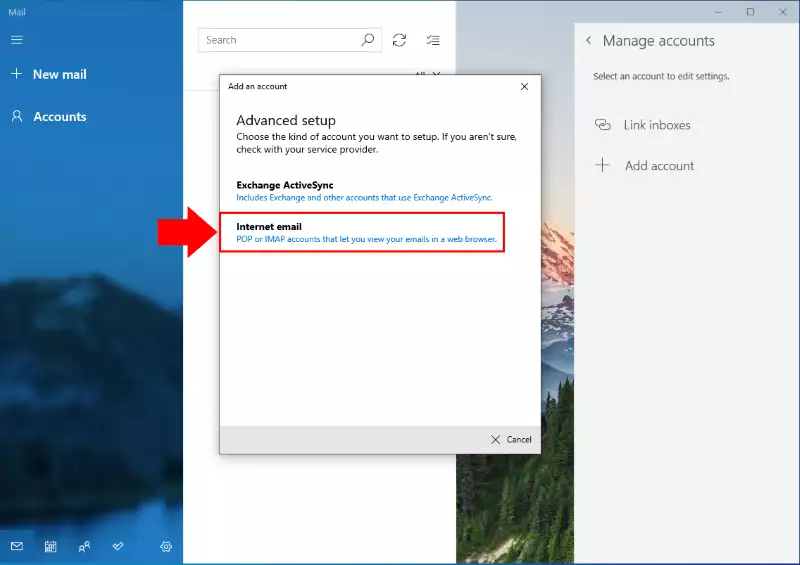
Корак 7 - Подешавање интернет налога е-поште
Следећи корак је да одредите детаље налога како бисте могли да шаљете и примате е-поруке и SMS поруке. Прво, унесите адресу е-поште коју желите да користите за овај налог. Затим, у поља Корисничко име и Лозинка, унесите корисничко име и лозинку ваше POP3 корисничке везе коју сте креирали у SMS Gateway. Затим, унесите Име налога, које Windows mail користи за идентификацију налога, а у следеће поље унесите име које желите да користите као име пошиљаоца када шаљете е-поруку. (Слика 12)
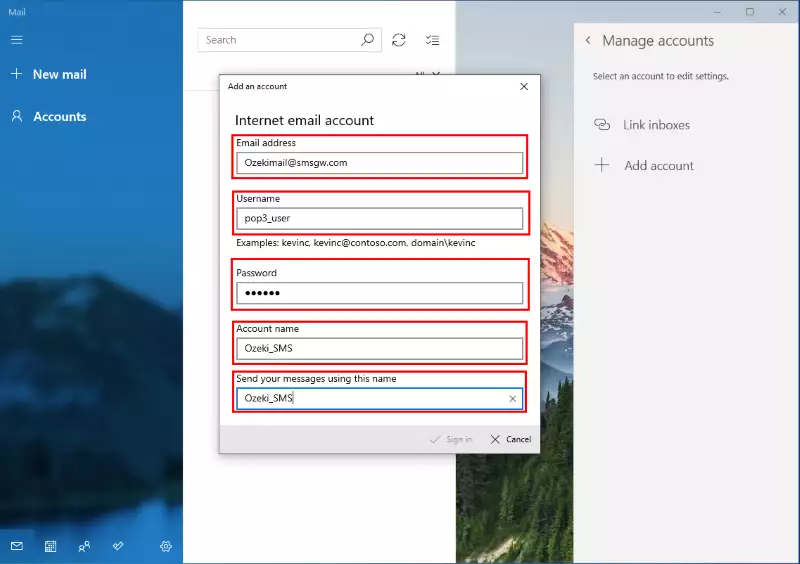
Затим, потребно је да одредите детаље SMTP и POP3 сервера. Сервер за долазну пошту ће бити POP3 сервер. Овде, потребно је да унесете 'localhost:110' да бисте користили уграђени POP3 сервер SMS Gateway. Затим, изаберите опцију POP3 као 'Тип налога'. Затим, у поље 'Одлазни (SMTP) сервер е-поште', унесите 'localhost:25' да бисте се повезали на SMTP сервер SMS Gateway (Слика 13). У следећем кораку, искључите опцију 'Користи исто име и лозинку за слање е-поште' и овде унесите корисничко име и лозинку SMTP корисничке везе. На крају, искључите SSL за долазне и одлазне поруке, и кликните на 'Пријави се'.
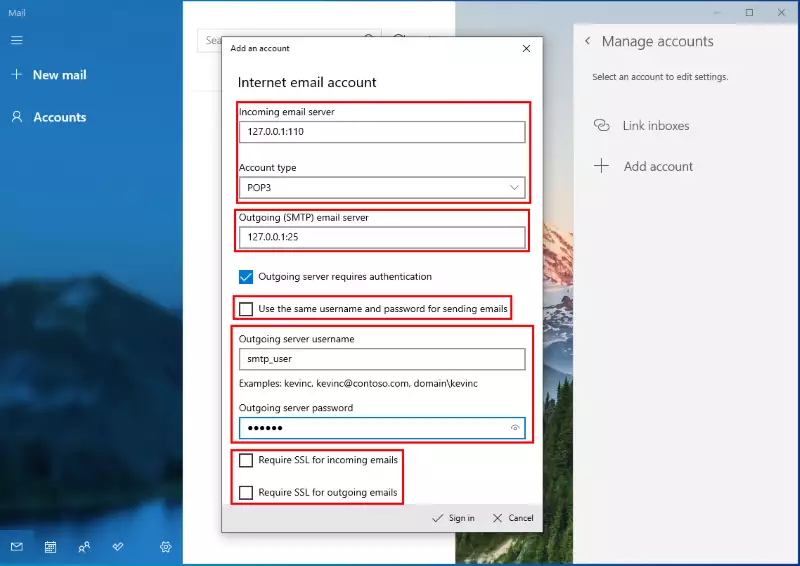
У претходним корацима, подесили сте и SMS Gateway и Windows mail, тако да је сада спреман за прослеђивање е-поште и SMS порука. Прво, хајде да испробамо прослеђивање е-поште у SMS. За то, отворите Windows mail и кликните на дугме 'Plus' да напишете нову е-поруку. Овде, потребно је да унесете примаоца у форми броја телефона@домен, где је број телефона број телефона примаоца, а домен је име домена SMS Gateway. Затим, само унесите наслов и тело поруке. На крају, кликните на Пошаљи да пошаљете е-поруку. (Слика 14)
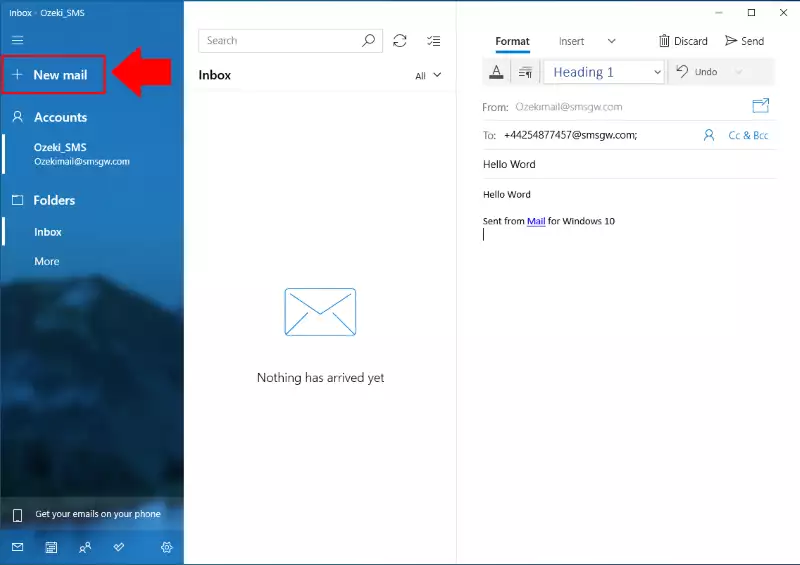
Након што сте послали е-поруку, можете проверити да ли решење ради тако што ћете погледати логове SMTP корисничке везе. Можете их отворити тако што ћете отворити мени везе у SMS Gateway и овде изабрати опцију Догађаји као што је приказано на Слици 15. Овде, можете видети да је е-порука примљена од стране везе и прослеђена на HTTP Server везу која може послати SMS поруку.
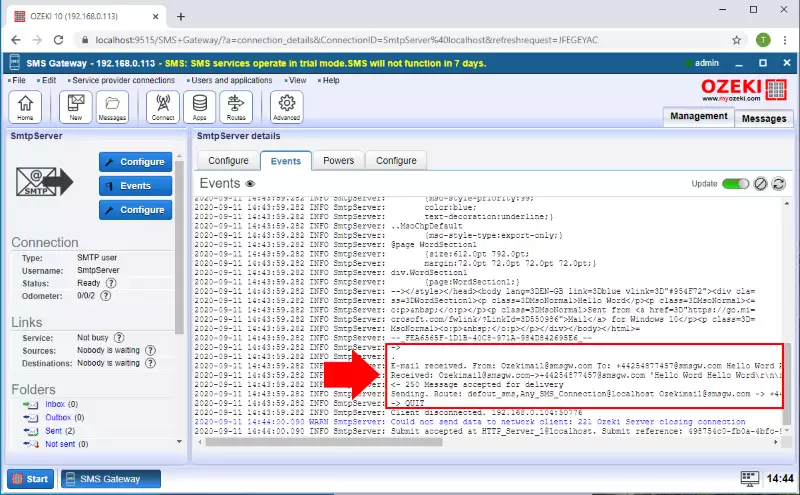
Пре тестирања прослеђивања SMS у е-пошту, потребно је да урадите још једну конфигурацију да бисте осигурали да решење ради савршено. У овом тренутку, потребно је да креирате руту од било које SMS везе до POP3 корисничке везе. Ово омогућава POP3 корисничкој вези да прикупља све долазне SMS поруке и шаље их на повезани Windows mail налог. Дакле, отворите мени Руте са траке са алаткама и изаберите 'Креирај нову руту'. Овде, као што је приказано на Слици 16, изаберите 'Било која SMS веза' за поље 'Од', а POP3 корисничку везу за поље 'До'. Да бисте креирали руту, само кликните на OK.
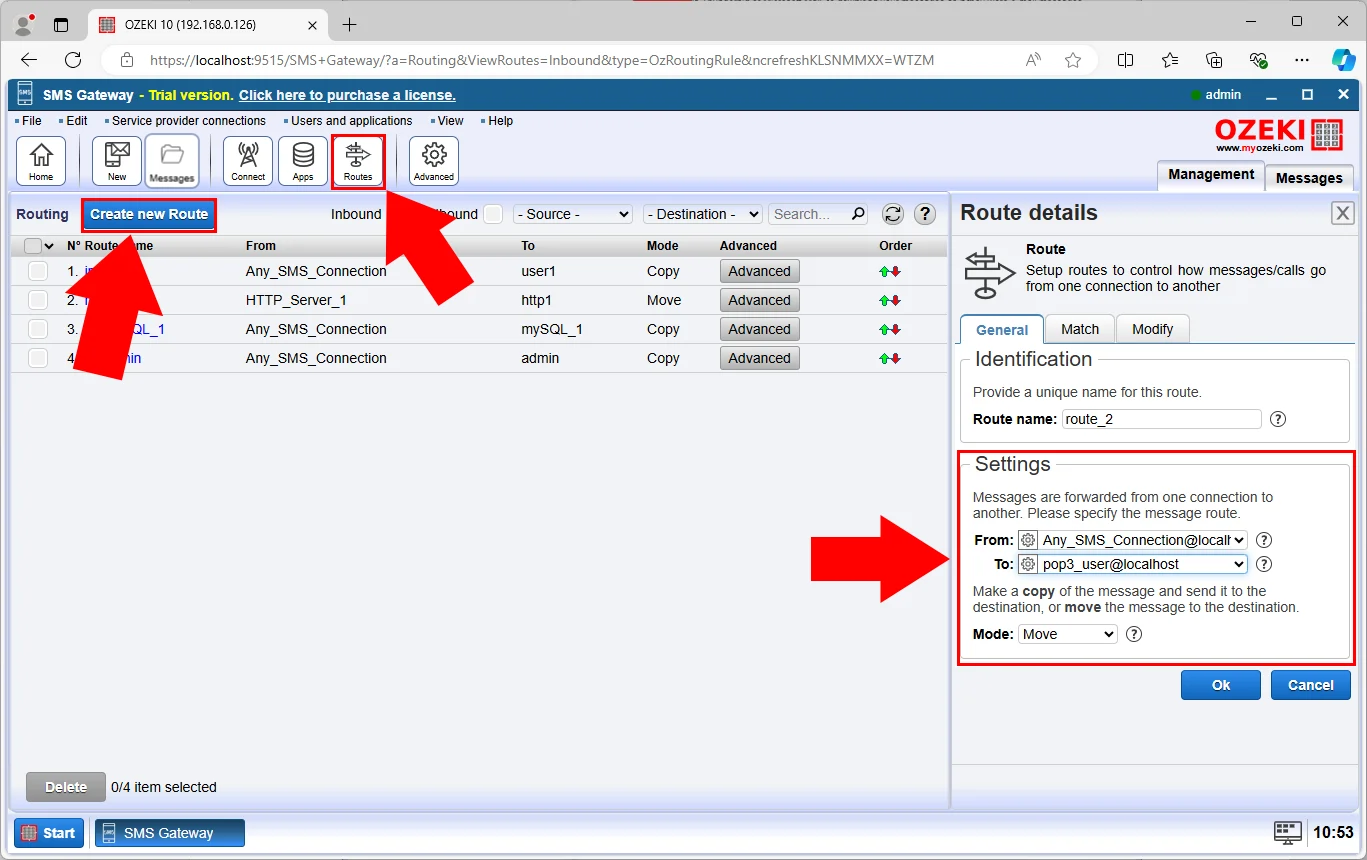
Можете тестирати ваше решење и на други начин и видети да ли може да прослеђује SMS поруке као е-пошту. За то, отворите HTML форму HTTP Server везе. Овде, можете послати SMS поруку (Слика 17). Само унесите број телефона примаоца, и саму поруку. Ако сте спремни, само кликните на 'Пошаљи' да пошаљете SMS поруку.
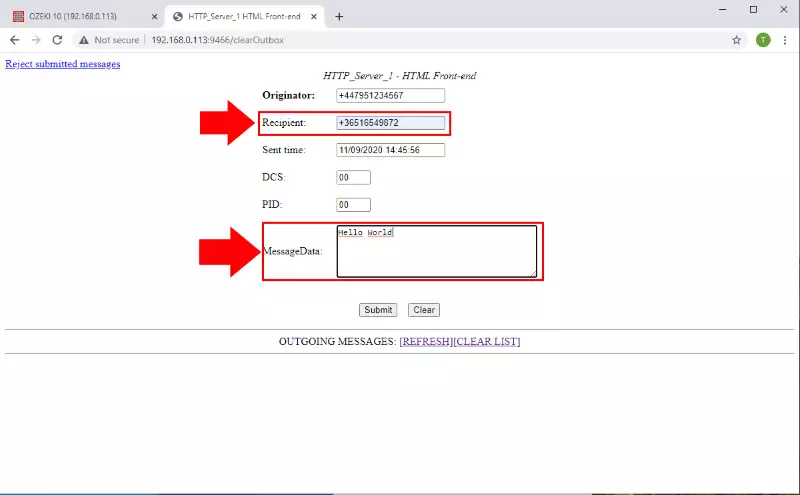
Чим пошаљете SMS поруку, SMS Gateway користи креирану руту да помогне POP3 корисничкој вези да прими SMS поруку. Након што POP3 корисничка веза прими SMS поруку, она прослеђује поруку на повезани Windows mail налог као нову е-поруку. Као што можете видети на Слици 18, порука стиже као нова е-порука у фолдеру Примљено.
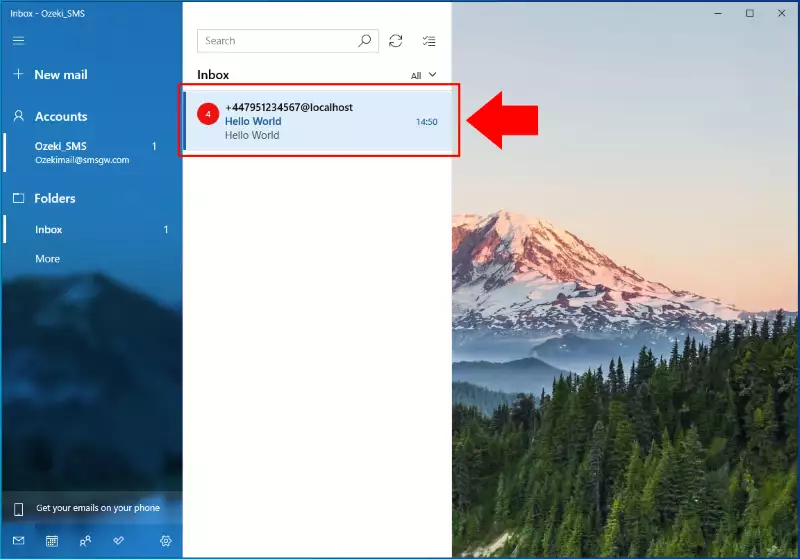
Sažetak
Ovaj članak je objasnio kako da konfigurišete vezu između E-Mail i SMS-a i SMS-a u E-Mail koristeći Ozeki SMS Gateway i Windows Mail. Ako ste pažljivo pratili gore navedene korake, sada možete da postavite rutu između SMS i E-Mail poruka, čineći vašu komunikaciju pogodnijom. Ako treba da šaljete poruke na E-Mail adrese i brojeve mobilnih telefona, ovo rešenje je definitivno za vas jer možete da dosegnete oba odredišta sa jednostavnim rešenjem za dostavu koje nudi Ozeki SMS Gateway.
Ozeki SMS Gateway je savršena veza između SMS-a i E-maila, i nudi više. Saznajte šta još možete postići sa prosleđivanjem E-maila u SMS otvaranjem sledećih stranica: IMAP u SMS prosleđivanje i POP3 u SMS prosleđivanje.
Sada je vaš sledeći korak da preuzmete Ozeki SMS Gateway i odmah konfigurišete ovo rešenje! Sve je spremno da ga pokrenete za manje od 10 minuta.
Često postavljana pitanja
Da li softver radi kao Windows servis?
Ovaj softver funkcioniše pogodno kao pozadinski servis na Windowsu. Ovo znači dve ključne prednosti:
- Uvek radi: Ne morate biti prijavljeni da bi softver funkcionisao. Nastaviće da radi u pozadini.
- Automatsko pokretanje: Ako se računar restartuje, servis će automatski ponovo pokrenuti softver, obezbeđujući neprekidno funkcionisanje.
Softver podrazumevano radi kao Windows servis. Da li postoji način da se pokreće kao aplikacija?
Da, postoji.
Umesto da radi kao servis, možete odabrati da ručno pokrenete Ozeki SMS Gateway.
Da biste to uradili, otvorite komandnu liniju (pretražite "cmd.exe") i idite
do direktorijuma programa (obično "C:\Program Files\Ozeki\OzekiNG"). Zatim,
izvršite sledeću komandu da pokrenete softver u režimu aplikacije:
OzekiNG.exe /run
